|
ORIENTAL DREAMS

Ce tutoriel a été créé et traduit avec CorelX12, mais il peut également être exécuté avec les autres versions. Suivant la version utilisée, vous pouvez obtenir des résultats différents. Depuis la version X4, la fonction Image>Miroir a été remplacée par Image>Renverser horizontalement, et Image>Renverser avec Image>Renverser verticalement . Dans les versions X5 et X6, les fonctions ont été améliorées par la mise à disposition du menu Objets. Avec la nouvelle version X7, nous avons encore Image>Miroir et Image>Renverser/Retourner, mais avec nouvelles différences. Voir les détails à ce sujet ici Certaines dénominations ont changées entre les versions de PSP. Les plus frequentes dénominations utilisées:   Vos versions ici Vos versions ici Nécessaire pour réaliser ce tutoriel: Matériel ici Pour le tube et un masque merci Maëlle. Le reste du matériel est de Tati (ici les liens vers les sites des créateurs de tubes) Modules Externes: consulter, si nécessaire, ma section des filtres ici Filters Unlimited 2.0 ici &<Bkg Designer sf10I> - Cruncher (à importer dans Unlimited) ici Mehdi - Sorting Tiles ici Tramages - Gradient Spokes Ratio Maker ici FM Tile Tools - Blend Emboss ici Alien Skin Eye Candy 5 Impact - Glass ici Filtres Tramages peuvent être utilisés seuls ou importés dans Filters Unlimited. voir comment le faire ici). Si un filtre est fourni avec cette icône,  en fonction des couleurs utilisées, vous pouvez changer le mode mélange et l'opacité des calques. Dans les plus récentes versions de PSP, vous ne trouvez pas le dégradé d'avant plan/arrière plan ou Corel_06_029. Vous pouvez utiliser le dégradé des versions antérieures. Ici le dossier Dégradés de CorelX. Placer les sélections dans le dossier Sélections. Ouvrir le masque dans PSP et le minimiser avec le reste du matériel. Choisir des couleurs en fonction de votre tube. Ci-dessous la palette des couleurs  ÉTAPE 1: L'ARRIÈRE PLAN. 1. Placer en avant plan la couleur #fad493, et en arrière plan la couleur #f38f3e. 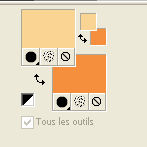 2. Préparer en avant plan un dégradé de premier plan/arrière plan (Corel_06_029) 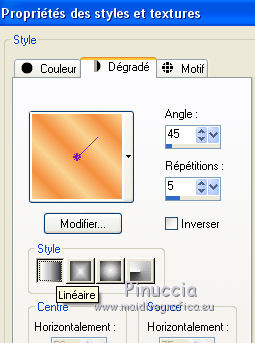 3. Ouvrir une nouvelle image transparente 900 x 550 pixels. Remplir  l'image transparente du dégradé. l'image transparente du dégradé.4. Réglage>Flou>Flou gaussien - rayon 35.  5. Calques>Dupliquer. Image>Miroir. Réduire l'opacité de ce calque à 50%. 6. Calques>Fusionner>Calques visibles. 7. Calques>Dupliquer. Effets>Modules Externes>Mehdi - Sorting Tiles. 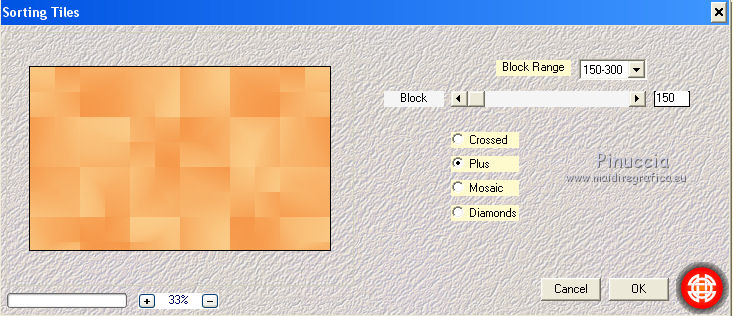 Effets>Effets de bords>Accentuer. 8. Effets>Modules Externes>Tramages - Gradient/Spokes Ratio Maker. 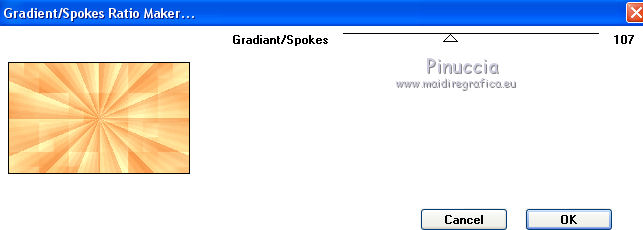 9. Vous positionner sur le calque du bas de la pile, Fusionné. Calques>Dupliquer. Calques>Agencer>Placer en haut de la pile. 10. Calques>Nouveau calque de masque>A partir d'une image. Ouvrir le menu deroulant sous la fenêtre d'origine et vous verrez la liste des images ouvertes. Sélectionner le masque TatiDesigns_Mask_Oriental_Dreams  Calques>Fusionner>Fusionner le groupe. Placer le calque en mode Multiplier. 11. Effets>Modules Externes>FM Tile Tools - Blend Emboss, par défaut.  12. Ouvrir TD_Fondo_Difuminado_Oriental_Dreams et Édition>Copier. Revenir sur votre travail et Édition>Coller comme nouveau calque. Placer le calque en mode Multiplier et réduire l'opacité à 50%. ÉTAPE 2: LE CADRE CENTRAL 1. Placer en arrière plan la couleur #ffffff. Note: Ceci est important pour le filtre que nous allons appliquer sous peu. 2. Calques>Nouveau calque raster. Sélections>Charger/Enregistrer une sélection>Charger à partir du disque. Chercher et charger la sélection TD_Oriental_Dreams_01. 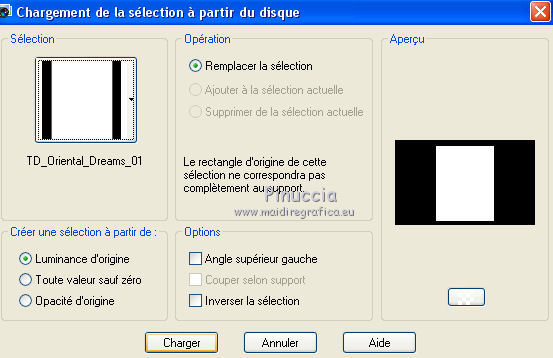 Remplir  la sélection avec la couleur blanche d'arrière plan #ffffff. la sélection avec la couleur blanche d'arrière plan #ffffff.3. Sélections>Modifier>Contracter - 2 pixels. Presser CANC sur le clavier  4. Réduire l'opacité de l'outil Pot de peinture à 75  Remplir  la sélection avec la couleur blanche d'arrière plan #ffffff. la sélection avec la couleur blanche d'arrière plan #ffffff.Placer à nouveau l'opacité de l'outil Pot de peinture à 100. 5. Sélections>Modifier>Contracter - 15 pixels. Presser CANC sur le clavier  Remplir  la sélection avec la couleur blanche d'arrière plan #ffffff. la sélection avec la couleur blanche d'arrière plan #ffffff.6. Sélections>Modifier>Contracter - 2 pixels. Presser CANC sur le clavier  Sélections>Désélectionner tout. 7. Effets>Modules Externes>Filters Unlimited 2.0 - &<Bkg Designer sf10I> - Cruncher. 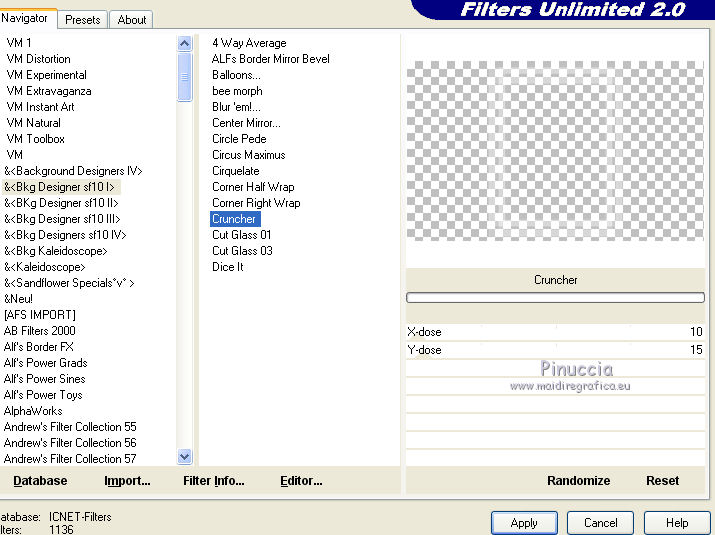 Placer le calque en mode Écran. 8. Effets>Effets 3D>Ombre portée, couleur #463622.  9. Placer en avant plan la couleur #fad493, et en arrière plan la couleur #463622. 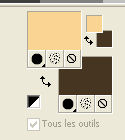 10. Calques>Nouveau calque raster. Sélections>Charger/Enregistrer une sélection>Charger à partir du disque. Charger à nouveau la sélection TD_Oriental_Dreams_01. 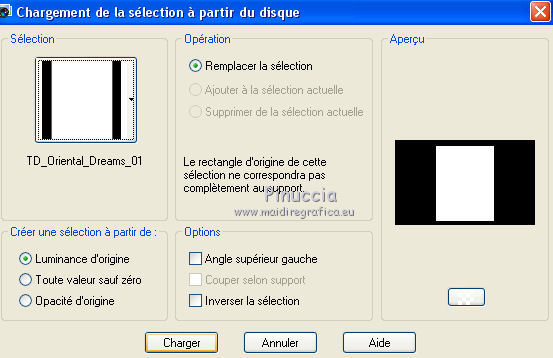 Remplir  la sélection avec la couleur d'arrière plan #463622. la sélection avec la couleur d'arrière plan #463622.11. Sélections>Modifier>Contracter - 1 pixel. Remplir  la sélection avec la couleur d'avant plan #fad493. la sélection avec la couleur d'avant plan #fad493.12. Sélections>Modifier>Contracter - 15 pixels. Remplir  la sélection avec la couleur d'arrière plan #463622. la sélection avec la couleur d'arrière plan #463622.13. Sélections>Modifier>Contracter - 1 pixel. Presser CANC sur le clavier  Sélections>Désélectionner tout. 14. Activer l'outil Baguette magique   Cliquer dans le bord de 15 pixels pour le sélectionner. Effets>Modules Externes>Filters Unlimited 2.0 - Paper Textures - Japanese paper. 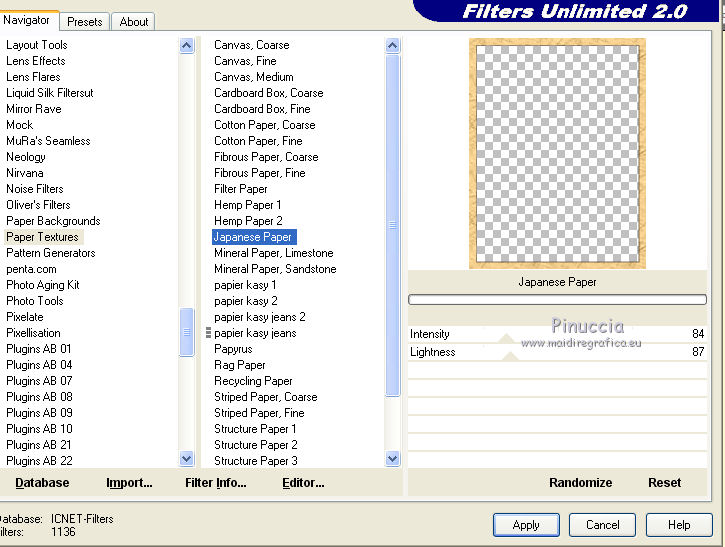 Sélections>Désélectionner tout. 15. Cliquer au centre du cadre, pour le sélectionner, avec la Baguette magique  Vous positionner sur le calque Raster 1 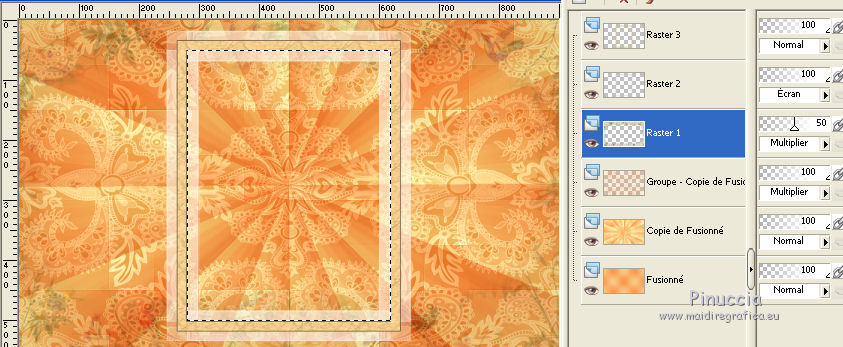 16. Calques>Nouveau calque raster. Ouvrir TD_Fondo_01_Oriental_Dreams et Édition>Copier. Revenir sur votre travail et Édition>Coller dans la sélection. 17. Effets>Effets d'illumination>Halo, couleur #fcbb56. 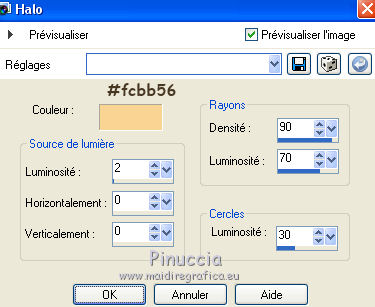 Garder sélectionné. 18. Ouvrir le tube choisi et Édition>Copier. Revenir sur votre travail et Édition>Coller comme nouveau calque. Image>Redimensionner, si nécessaire, redimensionner tous les calques décoché. Si vous utilisez mon tube: Image>Redimensionner, à 65% , redimensionner tous les calques décoché. Positionner  bien le tube au centre du cadre. bien le tube au centre du cadre. 19. Sélections>Inverser. Presser CANC sur le clavier  20. Vous positionner sur le calque du haut de la pile, Raster 3. Effets>Effets 3D>Ombre portée, couleur d'arrière plan #463622.  Sélections>Désélectionner tout. 21. Vous positionner sur le calque du tube, Raster 5. Effets>Effets 3D>Ombre portée, couleur d'arrière plan #463622. 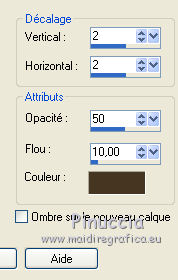 ÉTAPE 3: LES CADRES LATÉRAUX 1. Vous positionner sur le calque du haut de la pile, Raster 3. 2. Garder en avant plan la couleur #fad493, et placer en arrière plan la couleur blanche #ffffff. 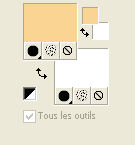 3. Calques>Nouveau calque raster. Sélections>Charger/Enregistrer une sélection>Charger à partir du disque. Chercher et charger la sélection TD_Oriental_Dreams_02. 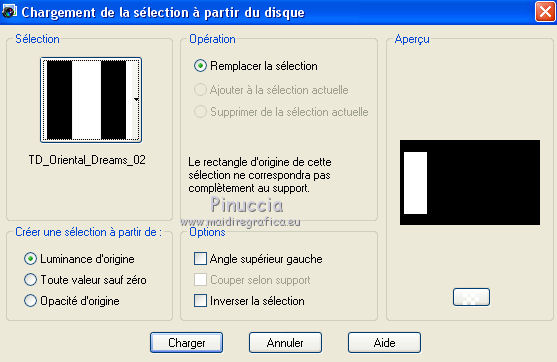 Remplir  la sélection avec la couleur blanche d'arrière plan #ffffff. la sélection avec la couleur blanche d'arrière plan #ffffff.4. Sélections>Modifier>Contracter - 1 pixel. Presser CANC sur le clavier  5. Réduire l'opacité de l'outil Pot de peinture à 75  Remplir  la sélection avec la couleur blanche d'arrière plan #ffffff. la sélection avec la couleur blanche d'arrière plan #ffffff.Placer à nouveau l'opacité de l'outil Pot de peinture à 100. 6. Sélections>Modifier>Contracter - 10 pixels. Remplir  la sélection avec la couleur blanche d'arrière plan #ffffff. la sélection avec la couleur blanche d'arrière plan #ffffff.7. Sélections>Modifier>Contracter - 1 pixels. Presser CANC sur le clavier  Sélections>Désélectionner tout. 8. Effets>Modules Externes>Filters Unlimited 2.0 - &<Bkg Designer sf10I> - Cruncher. 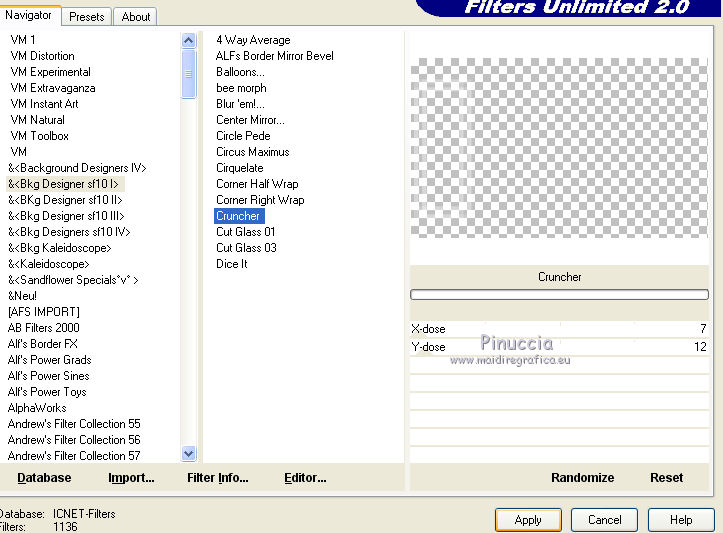 Placer le calque en mode Écran. 9. Calques>Dupliquer. Image>Miroir. 10. Effets>Effets 3D>Ombre portée, couleur #463622. 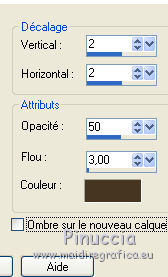 11. Vous positionner sur le calque de dessous, Raster 6. Édition>Répéter Ombre portée. 12. Garder en avant plan la couleur #fad493, et placer en arrière plan la couleur #463622. 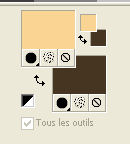 13. Calques>Nouveau calque raster. Sélections>Charger/Enregistrer une sélection>Charger à partir du disque. Chercher et charger à nouveau la sélection TD_Oriental_Dreams_02. 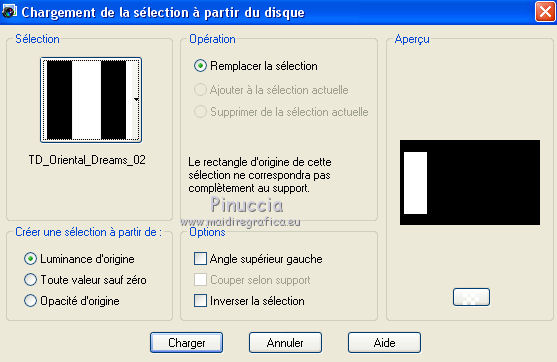 14. Remplir  la sélection avec la couleur d'arrière plan #463622. la sélection avec la couleur d'arrière plan #463622.Sélections>Modifier>Contracter - 1 pixel. Remplir  la sélection avec la couleur d'avant plan #fad493. la sélection avec la couleur d'avant plan #fad493.15. Sélections>Modifier>Contracter - 10 pixels. Remplir  la sélection avec la couleur d'arrière plan #463622. la sélection avec la couleur d'arrière plan #463622.Sélections>Modifier>Contracter - 1 pixel. Presser CANC sur le clavier  Sélections>Désélectionner tout. 16. Activer l'outil Baguette magique  Cliquer dans le bord de 10 pixels pour le sélectionner. 16. Effets>Modules Externes>Filters Unlimited 2.0 - Paper Textures - Japanese Paper. 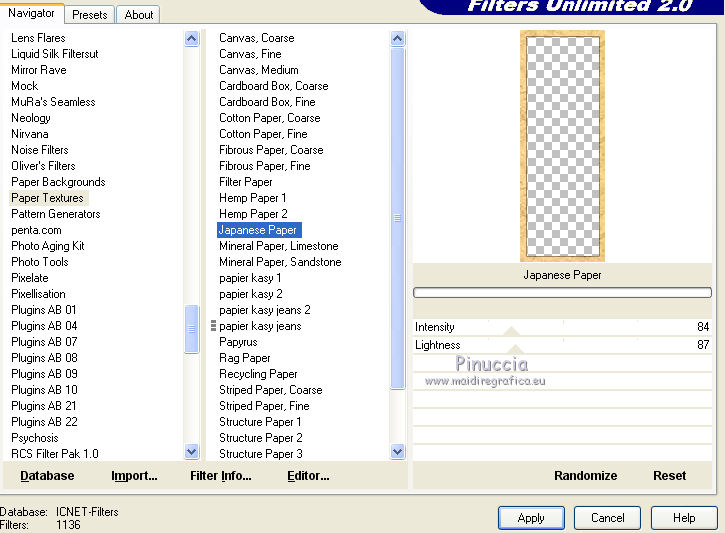 Sélections>Désélectionner tout. 17. Calques>Dupliquer. Image>Miroir. Calques>Agencer>Placer en haut de la pile. 18. Vous positionner sur le calque Raster 7. Cliquer au centre du cadre, pour le sélectionner, avec la baguette magique  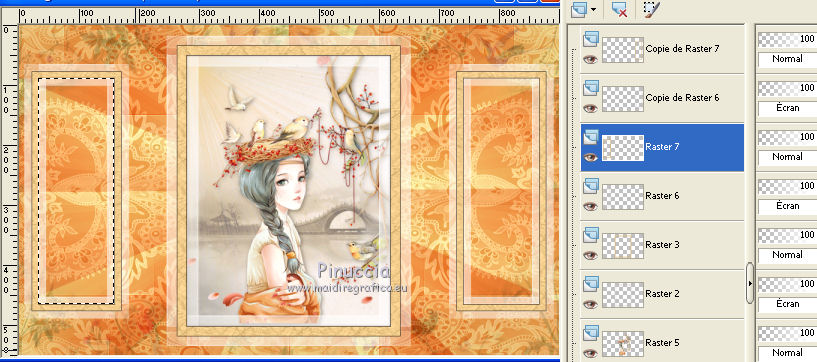 19. Vous positionner sur le calque Raster 3. Calques>Nouveau calque raster. 20. Ouvrir TD_Fondo_02_Oriental_Dreams et Édition>Copier. Revenir sur votre travail et Édition>Coller dans la sélection. Sélections>Inverser. 21. Vous positionner sur le calque Raster 7. Effets>Effets 3D>Ombre portée, couleur #463622.  Sélections>Désélectionner tout. 22. Vous positionner sur le calque Copie de Raster 7. Cliquer au centre du cadre, pour le sélectionner, avec la baguette magique  23. Vous positionner sur le calque Raster 7. Calques>Nouveau calque raster. 24. Ouvrir TD_Fondo_03_Oriental_Dreams et Édition>Copier. Revenir sur votre travail et Édition>Coller dans la sélection. Sélections>Inverser. 25. Vous positionner sur le calque Copie de Raster 7. Effets>Effets 3D>Ombre portée, comme précédemment.  Sélections>Désélectionner tout. ÉTAPE 4: LES DÉCOS 1. Calques>Nouveau calque raster. Sélections>Charger/Enregistrer une sélection>Charger à partir du disque. Chercher et charger la sélection TD_Oriental_Dreams_03. 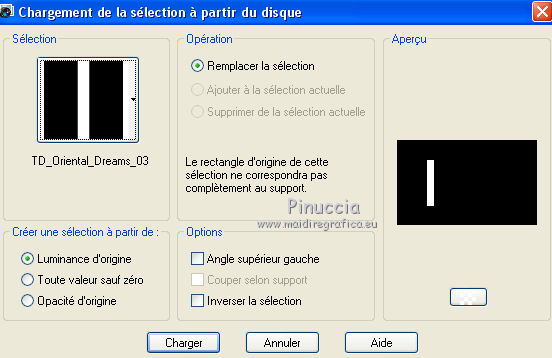 2. Remplir  la sélection avec la couleur d'arrière plan #463622. la sélection avec la couleur d'arrière plan #463622.Sélections>Modifier>Contracter - 1 pixels. Remplir  la sélection avec la couleur d'avant plan #fad493. la sélection avec la couleur d'avant plan #fad493.3. Effets>Modules Externes>Filters Unlimited 2.0 - Paper Textures - Japanese Paper. 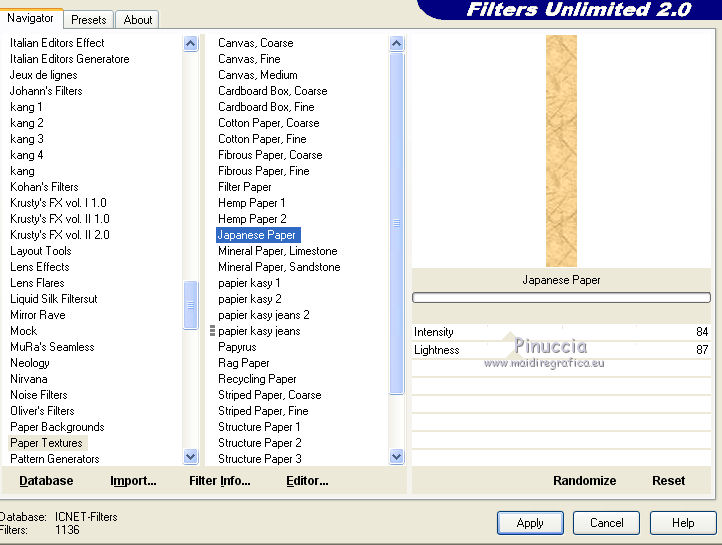 4. Effets>Modules Externes>Alien Skin eye Candy 5 Impact - Glass. 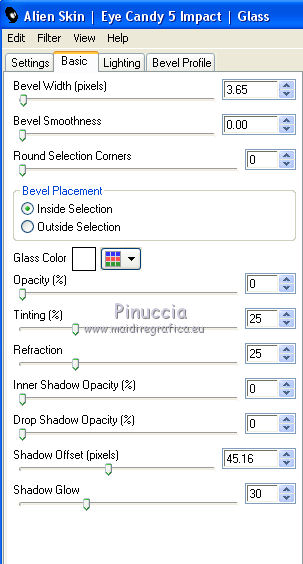 Sélections>Désélectionner tout. 5. Calques>Dupliquer. Image>Miroir. Calques>Fusionner>Fusionner le calque de dessous. 6. Effets>Effets 3D>Ombre portée, comme précédement. 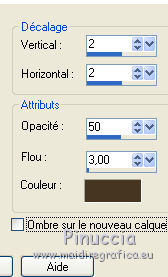 7. Ouvrir le tube TD_Deco_1_Orient_Dreams et Édition>Copier. Revenir sur votre travail et Édition>Coller comme nouveau calque. 8. Touche K sur le clavier pour activer l'outil Sélecteur  et placer Position horiz.: 194,00 et Position vert.: 131,00. 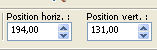 9. Calques>Dupliquer. Image>Miroir. Calques>Fusionner>Fusionner le calque de dessous. 10. Effets>Effets 3D>Ombre portée, comme précédemment. 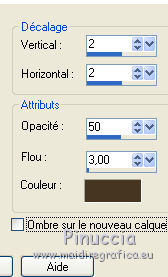 11. Ouvrir le tube TD_Texto1_Oriental_Dreams et Édition>Copier. Revenir sur votre travail et Édition>Coller comme nouveau calque. Placer Position horiz.: 196,00 et Position vert.: 152,00. 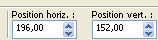 12. Effets>Effets 3D>Ombre portée, comme précédemment, mais couleur blanche #ffffff.  13. Ouvrir le tube TD_Texto2_Oriental_Dreams et Édition>Copier. Revenir sur votre travail et Édition>Coller comme nouveau calque. Placer Position horiz.: 672,00 et Position vert.: 152,00. 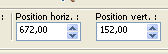 14. Effets>Effets 3D>Ombre portée, comme précédemment.  15. Ouvrir le tube TD_Deco_2_Orient_Dreams et Édition>Copier. Revenir sur votre travail et Édition>Coller comme nouveau calque. Placer Position horiz.: 193,00 et Position vert.: 424,00. 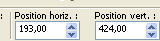 Touche M pour désélectionner l'outil. 16. Calques>Dupliquer. Image>Miroir. Calques>Fusionner>Fusionner le calque de dessous. 17. Effets>Effets 3D>Ombre portée, comme précédemment, mais couleur d'arrière plan #463622. 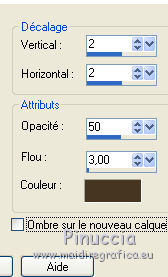 ÉTAPE 5: LES BORDS 1. Vous positionner sur le deuxième calque du bas, Copie de Fusionné. 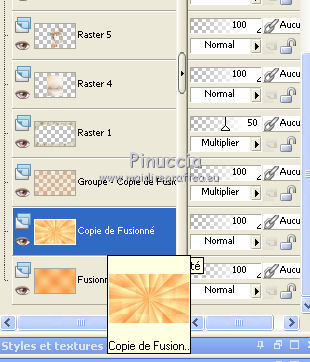 2. Édition>Copier. 3. Image>Ajouter des bordures, 1 pixel, symétrique, couleur #463622. Image>Ajouter des bordures, 10 pixels, symétrique, couleur #ffffff. Image>Ajouter des bordures, 1 pixel, symétrique, couleur #463622. Image>Ajouter des bordures, 20 pixels, symétrique, couleur #ffffff. Image>Ajouter des bordures, 1 pixel, symétrique, couleur #463622. 4. Sélections>Sélectionner tout. Image>Ajouter des bordures, 50 pixels, symétrique, couleur #ffffff. Sélections>Inverser. Édition>Coller dans la sélection (l'image de l'étape 2). 5. Réglage>Flou>Flou gaussien - rayon 20.  6. Effets>Modules Externes>Filters Unlimited 2.0 - Paper Textures - Japanese Paper 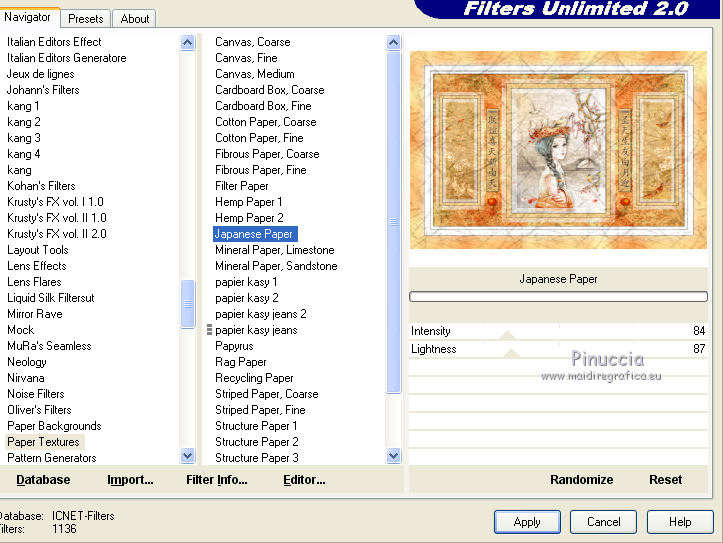 7. Sélections>Inverser. Effets>Effets 3D>Ombre portée, couleur #463622.  Édition>Répéter Ombre portée. Sélections>Désélectionner tout. 8. Ouvrir le tube TD_Deco_3_Orient_Dreams et Édition>Copier. Revenir sur votre travail et Édition>Coller comme nouveau calque. 9. Effets>Effets 3D>Ombre portée, couleur #ffffff. 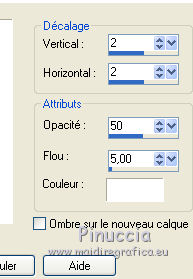 10. Signer votre travail sur un nouveau calque. 11. Image>Ajouter des bordures, 1 pixel, symétrique, couleur #463622. 11. Image>Redimensionner, 900 pixels de largeur, redimensionner tous les calques coché. Réglage>Netteté>Netteté. 12. Enregistrer en jpg. Version avec tube de Lori Rhae (images du net)    Vos versions ici Vos versions ici Si vous avez des problèmes, ou des doutes, ou vous trouvez un link modifié, ou seulement pour me dire que ce tutoriel vous a plu, vous pouvez m'écrire. 6 Avril 2021 |




